excel查找那行后改变颜色
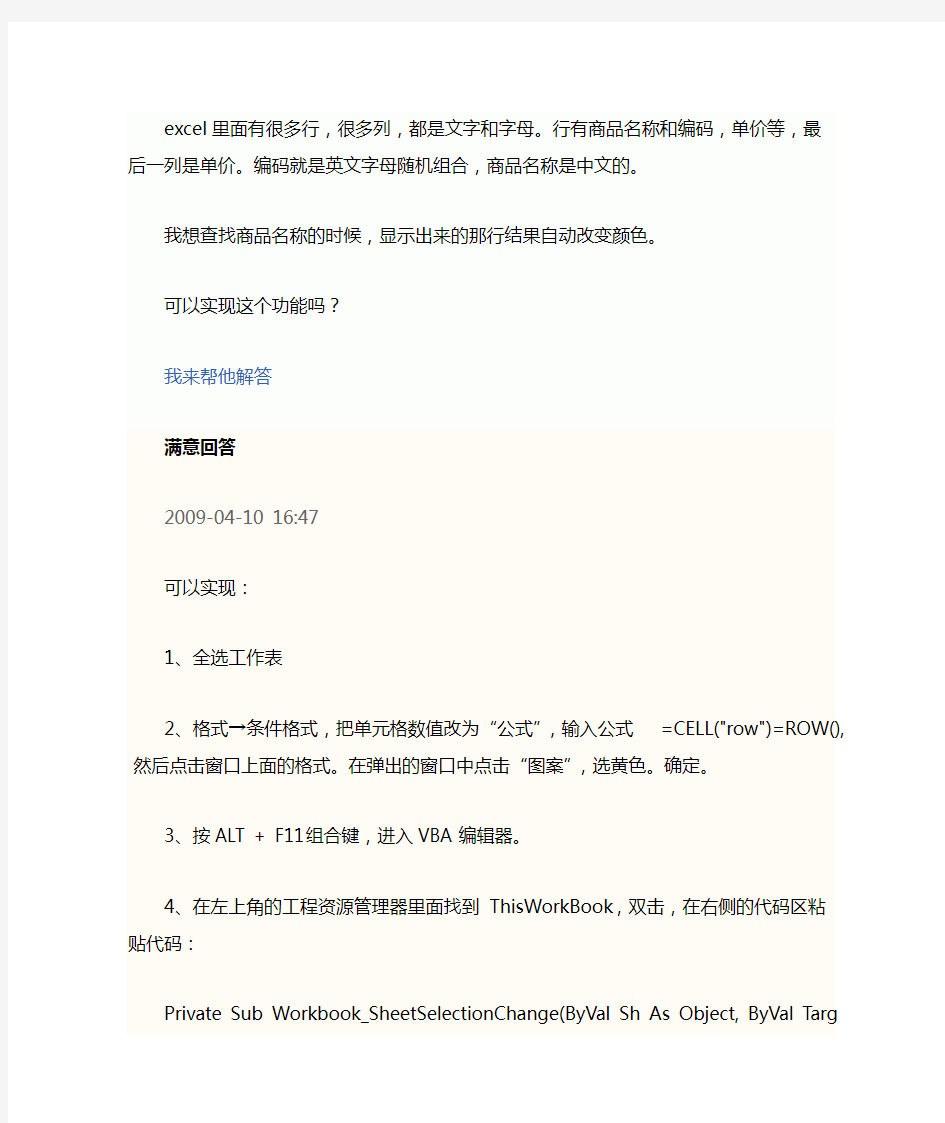
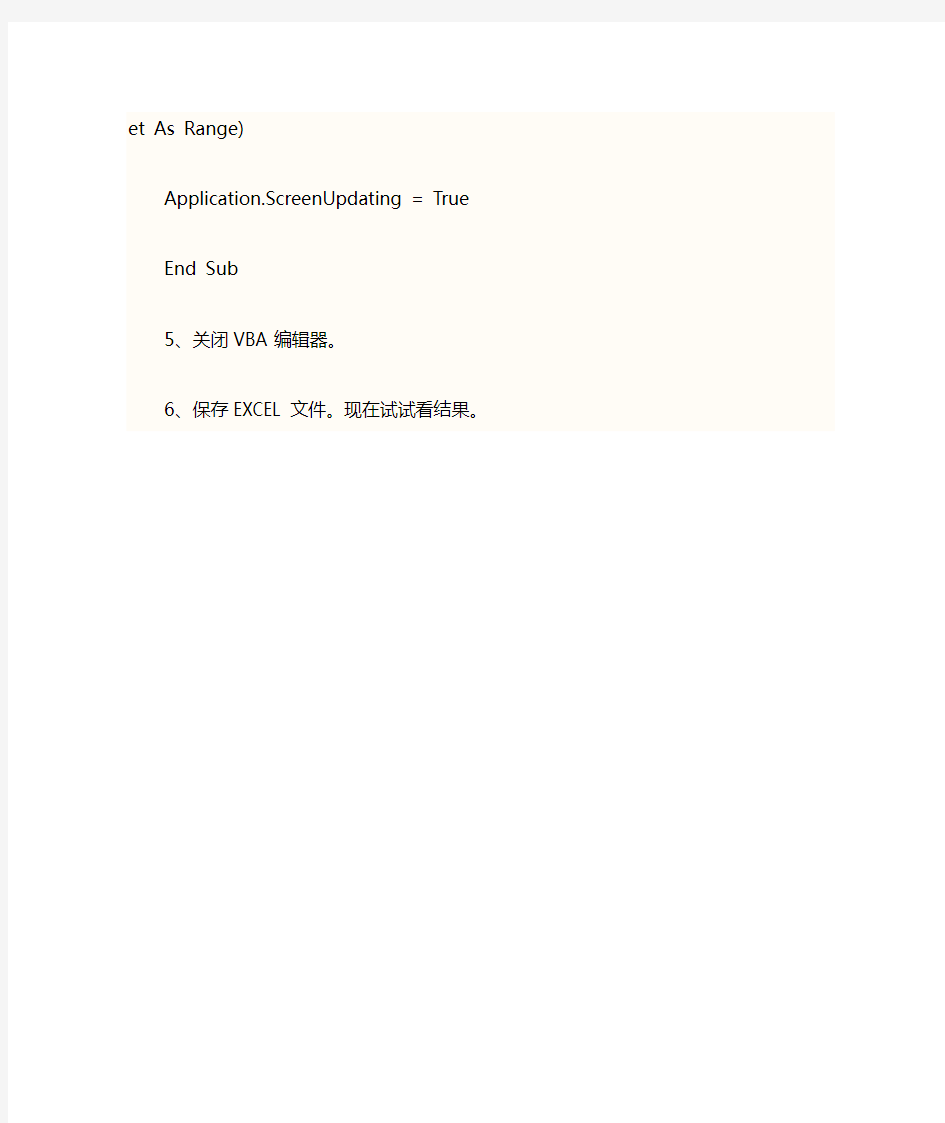
excel里面有很多行,很多列,都是文字和字母。行有商品名称和编码,单价等,最后一列是单价。编码就是英文字母随机组合,商品名称是中文的。
我想查找商品名称的时候,显示出来的那行结果自动改变颜色。
可以实现这个功能吗?
我来帮他解答
满意回答
2009-04-10 16:47
可以实现:
1、全选工作表
2、格式→条件格式,把单元格数值改为“公式”,输入公式 =CELL("row")=RO
W(),然后点击窗口上面的格式。在弹出的窗口中点击“图案”,选黄色。确定。
3、按ALT + F11组合键,进入VBA编辑器。
4、在左上角的工程资源管理器里面找到 ThisWorkBook,双击,在右侧的代码
区粘贴代码:
Private Sub Workbook_SheetSelectionChange(ByVal Sh As Object, ByVal Ta rget As Range)
Application.ScreenUpdating = True
End Sub
5、关闭VBA编辑器。
6、保存EXCEL文件。现在试试看结果。
EXCEL中变换字体颜色(设定条件)怎么办
如何在EXCEL中体现低于某零界值字体颜色自动改变 假设临界值为100 选中数据区域,鼠标右键——设置单元格格式——数字——自定义 输入:[红色][<=100]0.00 则小于等于100的数全部显示为红色 excel中,如何才能做到,在A2中输入“OK”A1的填充色或字体颜色随之改变 有一个EXCEL表格,里面每一行的内容是一个定单,每一个定单有一个状态标示,如:完成、暂停或进行中。 希望能在这个标示改变的时候,整行能自动填充不同的颜色或阴影,或者整行字的颜色能自动改变, 比如: 标示为:完成,则整行颜色自动填充为绿色或整行字的颜色变为绿色。 标示为:暂停,则整行颜色自动填充为红色或整行字的颜色变为红色。 这个EXCEL表格可以先设置有500行,最好每一行的格式是可以预先设置好的(比如,通过拖动的方式),而且,在其中的某些行被减切(比如,将完成的定单移走),并重新插入新行后,新行能自动拥有已经设置好的自动填充颜色的功能。 答案: 假设状态标示为第三列c: 1.选择第三列 2."格式"--"条件格式" 3.在"条件格式"对话框中,"条件1"选择"公式",在右输入=c1="完成",再单击格式按钮选择颜色. 4."添加""条件2",选择"公式",在右输入=c1="暂停",再单击格式按钮选择颜色. 5.类推(注意的是在右输入的都是"=c1=""",c1不改变) 6.为其它每一列都这样设置,注意的是必须一列一列的设置,这样才能一行显示一个颜色,否则的话只有状态标示列改变颜色 我这是用的笨法,不知其他高人还有何良策... 怎么在EXCEL中根据单元格内容来改变颜色如单元格中输入春这个字时自动变为绿色输入夏字时自动变为红色 步骤: 1.按快捷键ALT+O+D, 2.单元格数值等于春,格式,图案,选绿色。 3.点添加条件2,单元格数值等于夏,格式,图案,选红色。 依此类推继续添加条件3即可 EXCEL中变换字体颜色(设定条件)怎么办 选定A1:A5,条件格式,公式,=COUNT(B1:E1),设字体为红色.确定 假定有两列数据,其中一列为一直数据,另外一列未知,当未知数据人工输入等于一直数据时,两数据所在行由原来的红色变为黑色,请问怎样实现
颜色RGB对照表(所有颜色大全)
颜色RGB对照表(颜色大全) ■RGB(255,192,203) ■★●◆pink(粉红) ■RGB(220,20,60) ■★●◆crimson(腥红) ■RGB(255,240,245) ■★●◆lavenderblush(苍白的紫罗兰红) ■RGB(219,112,147) ■★●◆palevioletred(脸红的淡紫红) ■RGB(255,105,180) ■★●◆hotpink(热情的粉红) ■RGB(199,21,133) ■★●◆mediumvioletred(适中的紫罗兰红) ■RGB(218,112,214) ■★●◆orchid(兰花紫) ■RGB(216,191,216) ■★●◆thistle(苍紫) ■RGB(221,160,221) ■★●◆plum(轻紫) ■RGB(238,130,238) ■★●◆violet(紫罗兰) ■RGB(255,0,255) ■★●◆magenta(洋紫) ■RGB(255,0,255) ■★●◆fuchsia(紫红) ■RGB(139,0,139) ■★●◆darkmagenta(深洋紫) ■RGB(128,0,128) ■★●◆purple(紫) ■RGB(186,85,211) ■★●◆mediumorchid(适中的兰花紫) ■RGB(148,0,211) ■★●◆darkviolet(深紫罗兰) ■RGB(75,0,130) ■★●◆indigo(靓青) ■RGB(138,43,226) ■★●◆blueviolet(蓝紫罗兰) ■RGB(147,112,219) ■★●◆mediumpurple(适中的紫) ■RGB(123,104,238) ■★●◆mediumslateblue(适中的的板岩蓝) ■RGB(106,90,205) ■★●◆slateblue(板岩蓝) ■RGB(72,61,139) ■★●◆darkslateblue(深板岩蓝) ■RGB(230,230,250) ■★●◆lavender(熏衣草花的淡紫) ■RGB(248,248,255) ■★●◆ghostwhite(幽灵白) ■RGB(0,0,255) ■★●◆blue(蓝) ■RGB(0,0,205) ■★●◆mediumblue(适中的蓝) ■RGB(25,25,112) ■★●◆midnightblue(午夜蓝) ■RGB(0,0,139) ■★●◆darkblue(深蓝) ■RGB(0,0,128) ■★●◆navy(海军蓝) ■RGB(65,105,225) ■★●◆royalblue(皇家蓝) ■RGB(100,149,237) ■★●◆cornflowerblue(矢车菊蓝) ■RGB(176,196,222) ■★●◆lightsteelblue(淡钢蓝) ■RGB(119,136,153) ■★●◆lightslategray(浅石板灰) ■RGB(112,128,144) ■★●◆slategray(石板灰) ■RGB(30,144,255) ■★●◆dodgerblue(道奇蓝) ■RGB(240,248,255) ■★●◆aliceblue(爱丽丝蓝) ■RGB(70,130,180) ■★●◆steelblue(钢蓝) ■RGB(135,206,250) ■★●◆lightskyblue(淡天蓝) ■RGB(135,206,235) ■★●◆skyblue(天蓝) ■RGB(0,191,255) ■★●◆deepskyblue(深天蓝) ■RGB(173,216,230) ■★●◆lightblue(淡蓝) ■RGB(176,224,230) ■★●◆powderblue(火药蓝)
HTML table表格选中行后变色方法
HTML table表格选中行后变色方法 1.如果我们希望table的某一行在选中后使用其他的颜色突出出来,那么下面的代码就是你希望达到的效果。先看2张图: 图1 选择几项时的情况 图2 鼠标划过的情况。 2.主要的js代码有: var select; function selectAll(check) { if(check) { select = true; } else { select = false;
} } function checkAll(checkboxName) { var elements = document.getElementsByName(checkboxName); var temp = document.getElementById("all"); var sss= new Array(); for(var i=0;i
excel选中行改变颜色
Excel选择某单元格整行变色是这样做的 在使用Excel处理数据的时候,数据的输入是最关键的部分。 如果您在输入数据的时候,尤其是数据量比较大的情况,往往会因为无法直观的判断单元格所在的行,导致输入的数据输入到其它的行! 那么,有没有一种办法,能让我们实现,一旦选择了哪个单元格,该单元格的所在的行的颜色会发生改变,这样,我们就能直观的看出,数据应该输入到哪行了。 方法/步骤 1. 1 根据目前的情况,要实现这样的效果,只能使用VBA来实现,下面是方法,请君过目。 如下图,这是正常情况下的效果,当我们选择一个单元格后,只有这个单元格边框颜色有所变化,该行的其它单元格,都未发生任何变化。 2. 2 现在,我们要做的就是,如下图一样,一旦选择了某个单元格,那么,该单元格所在的行,颜色发生改变,以方便我们录入数据。 3. 3 实现的方法是,在工作表名称(如:Sheet1)上点击右键,在弹出的快捷菜单中选择“查看代码”,如下图! 4. 4 接下来,会弹出VBA代码编写窗口,如下图!
5. 5 上图中,在Sheet1上点击右键,选择“查看代码”,弹出代码编写窗口。 现在,我们要做的就是输入VBA功能代码了,代码如上图!记住,先选择好Worksheet对象名称和SelectionChange事件名称,然后在窗口中输入如上图右边的那些代码。 为方便大家学习,下面粘贴出源代码: Private Sub Worksheet_SelectionChange(ByVal Target As Range) Rows().Interior.ColorIndex = 0 x = ActiveCell.Row Rows(x).Interior.ColorIndex = 9 End Sub
Excel选择某单元格整行变色方法
Excel选择某单元格整行、整列就变色的方法在使用Excel处理数据的时候,数据的输入是最关键的部分。 如果您在输入数据的时候,尤其是数据量比较大的情况,往往会因为无法直观的判断单元格所在的行,导致输入的数据输入到其它的行! 那么,有没有一种办法,能让我们实现,一旦选择了哪个单元格,该单元格的所在的行的颜色会发生改变,这样,我们就能直观的看出,数据应该输入到哪行了。 根据目前的情况,要实现这样的效果,只能使用VBA来实现,下面是方法,请君过目。 如下图,这是正常情况下的效果,当我们选择一个单元格后,只有这个单元格边框颜色有所变化,该行的其它单元格,都未发生任何变化。 现在,我们要做的就是,如下图一样,一旦选择了某个单元格,那么,该单元格所在的行,颜色发生改变,以方便我们录入数据。 实现的方法是,在工作表名称(如:Sheet1)上点击右键,在弹出的快捷菜单中选择“查看代码”,如下图!
接下来,会弹出VBA代码编写窗口,如下图! 上图中,在Sheet1上点击右键,选择“查看代码”,弹出代码编写窗口。 现在,我们要做的就是输入VBA功能代码了,代码如上图!记住,先选择好Worksheet 对象名称和SelectionChange事件名称,然后在窗口中输入如上图右边的那些代码。 为方便大家学习,下面粘贴出源代码: Private Sub Worksheet_SelectionChange(ByVal Target As Range) Rows().Interior.ColorIndex = 0 x = ActiveCell.Row Rows(x).Interior.ColorIndex = 28 End Sub 部分代码解释:Rows(x).Interior.ColorIndex = 28,其中的28,指的是颜色的代码,您可以从1到几百中选择一个颜色的值,此处可修改。至于其它地方,如果您不懂,千万别修改。
RGB颜色值对照表所有颜色大全)
RGB(255,23,140)是光的三原色,也即红绿蓝Red、Green、Blue,它们的最大值是255,相当于100%。 白色:rgb(255,255,255) 黑色:rgb(0,0,0) 红色:rgb(255,0,0) 绿色:rgb(0,255,0) 蓝色:rgb(0,0,255) 青色:rgb(0,255,255) 紫色:rgb(255,0,255) 调整相关数字,便可以得到深浅不一的各种颜色。 1.常用颜色GRB 黑色#000000 白色#FFFFFF 红色#FF0000 灰色#CCCCCC 黄色#FFFF00 蓝色#00FFFF
2.RGB颜色查询对照表 RGB颜色查询对照表 因为兼容性问题,色阶板功能只能在IE浏览器中运行 RGB颜色对照表 #FFFFFF#FFFFF0#FFFFE0#FFFF00 #FFFAFA#FFFAF0#FFFACD#FFF8DC #FFF68F#FFF5EE#FFF0F5#FFEFDB #FFEFD5#FFEC8B#FFEBCD#FFE7BA #FFE4E1#FFE4C4#FFE4B5#FFE1FF
#FFDEAD#FFDAB9#FFD700#FFD39B #FFC1C1#FFC125#FFC0CB#FFBBFF #FFB90F#FFB6C1#FFB5C5#FFAEB9 #FFA54F#FFA500#FFA07A#FF8C69 #FF8C00#FF83FA#FF82AB#FF8247 #FF7F50#FF7F24#FF7F00#FF7256 #FF6EB4#FF6A6A#FF69B4#FF6347 #FF4500#FF4040#FF3E96#FF34B3 #FF3030#FF1493#FF00FF#FF0000 #FDF5E6#FCFCFC#FAFAFA#FAFAD2 #FAF0E6#FAEBD7#FA8072#F8F8FF #F7F7F7#F5FFFA#F5F5F5#F5F5DC #F5DEB3#F4F4F4#F4A460#F2F2F2 #F0FFFF#F0FFF0#F0F8FF#F0F0F0 #F0E68C#F08080#EEEEE0#EEEED1 #EEEE00#EEE9E9#EEE9BF#EEE8CD #EEE8AA#EEE685#EEE5DE#EEE0E5 #EEDFCC#EEDC82#EED8AE#EED5D2 #EED5B7#EED2EE#EECFA1#EECBAD #EEC900#EEC591#EEB4B4#EEB422 #EEAEEE#EEAD0E#EEA9B8#EEA2AD #EE9A49#EE9A00#EE9572#EE82EE #EE8262#EE7AE9#EE799F#EE7942 #EE7621#EE7600#EE6AA7#EE6A50 #EE6363#EE5C42#EE4000#EE3B3B #EE3A8C#EE30A7#EE2C2C#EE1289 #EE00EE#EE0000#EDEDED#EBEBEB #EAEAEA#E9967A#E8E8E8#E6E6FA #E5E5E5#E3E3E3#E0FFFF#E0EEEE #E0EEE0#E0E0E0#E066FF#DEDEDE #DEB887#DDA0DD#DCDCDC#DC143C #DBDBDB#DB7093#DAA520#DA70D6 #D9D9D9#D8BFD8#D6D6D6#D4D4D4
颜色名称颜色对照表
中文颜色名称颜色对照表 鸨色#f7acbc 赤白橡 #deab8a 油色 #817936 绀桔梗 #444693 踯躅色#ef5b9c 肌色 #fedcbd 伽罗色 #7f7522 花色 #2b4490 桜色#feeeed 橙色 #f47920 青丹 #80752c 瑠璃色 #2a5caa 蔷薇色#f05b72 灰茶 #905a3d 莺色 #87843b 琉璃绀 #224b8f 韩红#f15b6c 茶色 #8f4b2e 利久色 #726930 绀色 #003a6c 珊瑚色#f8aba6桦茶色 #87481f 媚茶 #454926 青蓝 #102b6a 红梅色#f69c9f 枯茶 #5f3c23 蓝海松茶 #2e3a1f 杜若色 #426ab3 桃色#f58f98 焦茶 #6b473c 青钝 #4d4f36 胜色 #46485f 薄柿#ca8687柑子色 #faa755 抹茶色 #b7ba6b 群青色 #4e72b8 薄红梅杏色黄绿铁绀
#f391a9#fab27b#b2d235#181d4b 曙色#bd6758蜜柑色 #f58220 苔色 #5c7a29 蓝铁 #1a2933 红色#d71345 褐色 #843900 若草色 #bed742 青褐 #121a2a 赤丹#d64f44路考茶 #905d1d 若绿 #7fb80e 褐返 #0c212b 红赤#d93a49 饴色 #8a5d19 萌黄 #a3cf62 藤纳戸 #6a6da9 胭脂色#b3424a 丁子色 #8c531b 苗色 #769149 桔梗色 #585eaa 真赭#c76968丁子茶 #826858 草色 #6d8346 绀蓝 #494e8f 今様色#bb505d 黄栌 #64492b 柳色 #78a355 藤色 #afb4db 梅染#987165土器色 #ae6642 若草色 #abc88b 藤紫 #9b95c9 退红色#ac6767黄枯茶 #56452d 松叶色 #74905d 青紫 #6950a1 苏芳#973c3f 狐色 #96582a 白绿 #cde6c7 堇色 #6f60aa 茜色黄橡薄绿鸠羽色
excel表格填充颜色变绿
竭诚为您提供优质文档/双击可除excel表格填充颜色变绿 篇一:excel设置填充颜色与图案 excel设置填充颜色与图案 在制作工作表的过程中,为了能够突出显示且便于区分工作表中的重要数据、或者美化工作表的外观,便可以为单元格设置填充颜色和图案效果。其中,填充颜色可以为单元格填充纯色或渐变色,而填充图案可以为单元格填充一些条纹样式。 1.设置填充颜色 在excel中,默认的单元格填充颜色为无颜色填充。当然,也可以为单元格或单元格区域设置纯色填充,还可以为其设置渐变填充效果。 纯色填充 为单元格添加纯色背景,可以选择该单元格或单元格区域,单击【字体】组中的【填充颜色】下拉按钮,在其列表中选择一种色块即可。例如,选择“橙色”色块,如图4-7所示。 图4-excel纯色填充
在【填充颜色】下拉列表中,包含了【主题颜色】、【标准色】以及【最近使用的颜色】三栏内容。其中,【主题颜色】是一组预定义、由浅至深同一色系的颜色;【标准色】栏中,在红、橙、黄、绿、蓝、紫的基础上,又增添了深红、浅绿、浅蓝以及深蓝四种颜色;而【最近使用的颜色】栏中,则列出了用户最近时间内使用的自定义颜色。 执如果用户想要清除设置好的填充颜色,可以选择该单元格或单元格区域,单击【填充颜色】下拉按钮,执行【无填充颜色】命令即可。行【填提示充颜 色】|【其他颜色】命令,在弹出的【颜色】对话框中,可以设置主题颜色和标准色以外的颜色,如图4-8所示。 图4-excel【颜色】对话框 在该对话框中,用户可以在颜色栏中,在要选取的颜色位置上单击,即可将其设置为单元格背景。另外,单击【颜色模式】下拉按钮,其列表中包含以下两种模式: Rgb 篇二:excel实现根据条件整行变色 excel实现根据条件整行变色 编写目的: 本文档用于讲解如何在excel表格中通过某项条件突出显示整行内容.并详细描述具体操作步骤以实现效果.
excel中全表格颜色设置
excel中全表格颜色设置 单元格颜色效果全选表格,格式-条件格式,条件选择“公式”,公式如下,然后选“格式”按钮,“图案”,选择需要颜色。 1.隔行颜色效果(奇数行颜色): =MOD(ROW(),2)=1 2.隔行颜色效果(偶数行颜色): =MOD(ROW(),2)=0 3.如果希望设置格式为每3 行应用一次底纹,可以使用公式: =MOD(ROW(),3)=1 4.如果希望设置奇偶列不同底纹,只要把公式中的ROW()改为COLUMN()即可,如: =MOD(COLUMN(),2) 5.如果希望设置国际象棋棋盘式底纹(白色+自定义色): =MOD(ROW()+COLUMN(),2) 说明:该条件格式的公式用于判断行号与列号之和除以2 的余数是否为0。如果为0,说明行数与列数的奇偶性相同,则填充单元格为指定色,否则就不填充。在条件格式中,公式结果返回一个数字时,非0 数字即为TRUE,0 和错误值为FALSE。因此,上面的公式也可以写为:
=MOD(ROW()+COLUMN(),2)<>0 6.如果希望设置国际象棋棋盘式底纹(自定义色+自定义色): 加入样式2: =MOD(ROW()+COLUMN(),2)=0 二。用颜色进行筛选 excel2007 可以按单元格颜色、字体颜色或图标进行排序。如果是excel2003,需要添加辅助列,用定义名称的方法得到对应的颜色号,然后对辅助列 进行排序: 颜色单元格在A 列,选中B1,插入->名称->定义,输入a,下面输入公式=get.cell(24,$a1),此法可得到字体色的序列号。B1 输入=a 将公式向下复制到相应行。将全表按B 列排序即可。若是想获得背景色序列号,将24 改成63 即可。
excel 选中单元格时变色显示所在行与列
excel选中单元格时变色显示所在行与列 加亮显示选中单元格所在行与列 我们经常会遇到这种情况,当某条记录有较多字段时,我们选中了这一行或这一行的某个单元格,要查看该记录的其它内容时,常常会感到眼睛比较累,有时还会看走眼,看到其它的记录行去了。如果能让选中的这一行突出显示出来,以区别于其它记录行,就不会出现这种情况了。这样,在工作表中进行选择时,也会感到较为轻松。 为了能够突出显示被选单元格所在行,我们就需要知道该单元格所在的行号,再依此改变该行部分或全部单元格的填充颜色即可。要实现这一功能,就要借助于VBA和单元格的条件格式功能了。 右击工作表标签,从弹出的快捷菜单中选择:“查看代码”,或者按下Alt+F11组合键,进入VBA代码窗口,键入如下代码:(代码有以下几种,可根据用户的需要进行选择,不够都有个缺点就是不能在本工作表内无法进行复制粘贴操作,若有哪位知道的话,请留言告诉我下,学习学习!) 1.1行列都变色,可填充,不能复制,可多行多列变色、可不断变化 各种色彩(推荐使用) PrivateSubWorksheet_SelectionChange(ByValTargetAsExcel.Range) OnErrorResumeNext Cells.FormatConditions.Delete iColor=Int(50*Rnd()+2) WithTarget.EntireRow.FormatConditions .Delete .AddxlExpression,,"TRUE" .Item(1).Interior.ColorIndex=iColor EndWith WithTarget.EntireColumn.FormatConditions .Delete .AddxlExpression,,"TRUE" .Item(1).Interior.ColorIndex=iColor EndWith EndSub 1.2二、行变色,可填充,不能复制,可多行变色、可不断变化各种 色彩(推荐使用) PrivateSubWorksheet_SelectionChange(ByValTargetAsExcel.Range)
常用颜色rgb 颜色对照表
#FFB6C1LightPink浅粉红 #FFC0CB Pink粉红 #DC143C Crimson深红/猩红 #FFF0F5LavenderBlush淡紫红 #DB7093PaleVioletRed弱紫罗兰红#FF69B4HotPink热情的粉红#FF1493DeepPink深粉红 #C71585MediumVioletRed中紫罗兰红#DA70D6Orchid暗紫色/兰花紫#D8BFD8Thistle蓟色 #DDA0DD Plum洋李色/李子紫#EE82EE Violet紫罗兰 #FF00FF Magenta洋红/玫瑰红#FF00FF Fuchsia紫红/灯笼海棠#8B008B DarkMagenta深洋红 #800080Purple紫色 #BA55D3MediumOrchid中兰花紫
#9400D3DarkViolet暗紫罗兰 #9932CC DarkOrchid暗兰花紫 #4B0082Indigo靛青/紫兰色 #8A2BE2BlueViolet蓝紫罗兰 #9370DB MediumPurple中紫色 #7B68EE MediumSlateBlue中暗蓝色/中板岩蓝#6A5ACD SlateBlue石蓝色/板岩蓝 #483D8B DarkSlateBlue暗灰蓝色/暗板岩蓝#E6E6FA Lavender淡紫色/熏衣草淡紫#F8F8FF GhostWhite幽灵白 #0000FF Blue纯蓝 #0000CD MediumBlue中蓝色 #191970MidnightBlue午夜蓝 #00008B DarkBlue暗蓝色 #000080Navy海军蓝 #4169E1RoyalBlue皇家蓝/宝蓝 #6495ED CornflowerBlue矢车菊蓝
EXCEl 选中变色
[EXCEL]加亮显示选中单元格的所在行与列 我们经常会遇到这种情况,当某条记录有较多字段时,我们选中了这一行或这一行的某个单元格,要查看该记录的其它内容时,常常会感到眼睛比较累,有时还会看走眼,看到其它的记录行去了。如果能让选中的这一行突出显示出来,以区别于其它记录行,就不会出现这种情况了。这样,在工作表中进行选择时,也会感到较为轻松。 为了能够突出显示被选单元格所在行,我们就需要知道该单元格所在的行号,再依此改变该行部分或全部单元格的填充颜色即可。要实现这一功能,就要借助于VBA和单元格的条件格式功能了。 右击工作表标签,从弹出的快捷菜单中选择:“查看代码”,或者按下Alt+F11组合键,进入VBA代码窗口,键入如下代码:(代码有以下几种,可根据用户的需要进行选择,不够都有个缺点就是不能在本工作表内无法进行复制粘贴操作,若有哪位知道的话,请留言告诉我下,学习学习!) 一、行列都变色,可填充,不能复制,可多行多列变色、可不断变化各种色彩(推荐使用)Private Sub Worksheet_SelectionChange(ByVal Target As Excel.Range) On Error Resume Next Cells.FormatConditions.Delete iColor = Int(50 * Rnd() + 2) With Target.EntireRow.FormatConditions .Delete .Add xlExpression, , "TRUE"
.Item(1).Interior.ColorIndex = iColor End With With Target.EntireColumn.FormatConditions .Delete .Add xlExpression, , "TRUE" .Item(1).Interior.ColorIndex = iColor End With End Sub 二、行变色,可填充,不能复制,可多行变色、可不断变化各种色彩(推荐使用)Private Sub Worksheet_SelectionChange(ByVal Target As Excel.Range) On Error Resume Next Cells.FormatConditions.Delete With Target.EntireRow.FormatConditions .Delete .Add xlExpression, , "TRUE" .Item(1).Interior.ColorIndex = Int(50 * Rnd() + 2) End With End Sub 三、列变色,可填充,不能复制,可多列变色、可不断变化各种色彩(推荐使用)Private Sub Worksheet_SelectionChange(ByVal Target As Excel.Range) On Error Resume Next Cells.FormatConditions.Delete
excel选中表格显示的颜色
竭诚为您提供优质文档/双击可除excel选中表格显示的颜色 篇一:excel如何设置选中一格后所在列和行都有颜色excel如何设置选中一格后所在列和行都有颜色第一步按住alt键不放,再按F11调出Vba 第二步在Vba中双击左侧的sheet1 第三步在右边复制以下代码 第四步关闭Vba privatesubworksheet_selectionchange(byValtargetasRa nge) withtarget .parent.cells.interior.colorindex=xlnone .entireRow.interior.colorindex=6 .entirecolumn.interior.colorindex=6 endwith endsub 备注: 代码中的两个=6是背景颜色为黄色
=7是粉红色可以修改数字改变背景颜色 .parent.cells.interior.colorindex=xlnone 清除工作表单元格的背景色 .entireRow.interior.colorindex=6 设置选中区域所在行的背景色 .entirecolumn.interior.colorindex=6 设置选中区域所在列的背景色 下边是excel20xx颜色代码 篇二:改变excel表格鼠标选定区域颜色 改变excel表格鼠标选定区域颜色 1、excel20xx——工具——宏——安全性——设置为低。 excel20xx——选项——信任中心——启用所有宏。 2、右键你需要的工作表如sheet1——查看代码。粘贴 如下代码。(注意换行) privatesubworksheet_selectionchange(byValtargetasRa nge) cells.interior.colorindex=0target.interior.colorind ex=15 endsub 3、改变第3行代码15的值。将15改成其他。你看哪
EXCEL中变换字体颜色(设定条件)怎么办.
如何在EXCEL 中体现低于某零界值字体颜色自动改变 假设临界值为100 选中数据区域,鼠标右键——设置单元格格式——数字——自定义 输入:[红色][<=100]0.00 则小于等于100的数全部显示为红色 excel 中,如何才能做到,在A2中输入“OK”A1的填充色或字体颜色随之改变有一个EXCEL 表格,里面每一行的内容是一个定单,每一个定单有一个状态标示,如:完成、暂停或进行中。 希望能在这个标示改变的时候,整行能自动填充不同的颜色或阴影,或者整行字的颜色能自动改变, 比如: 标示为:完成,则整行颜色自动填充为绿色或整行字的颜色变为绿色。标示为:暂停,则整行颜色自动填充为红色或整行字的颜色变为红色。 这个EXCEL 表格可以先设置有500行,最好每一行的格式是可以预先设置好的(比如,通过拖动的方式),而且,在其中的某些行被减切(比如,将完成的定单移走),并重新插入新行后,新行能自动拥有已经设置好的自动填充颜色的功能。 答案: 假设状态标示为第三列c: 1. 选择第三列 2." 格式"--" 条件格式"
3. 在" 条件格式" 对话框中," 条件1" 选择" 公式", 在右输入=c1="完成", 再单击格式按钮选择颜色. 4." 添加"" 条件2", 选择" 公式", 在右输入=c1="暂停", 再单击格式按钮选择颜色. 5. 类推(注意的是在右输入的都是"=c1=""",c1不改变 6. 为其它每一列都这样设置, 注意的是必须一列一列的设置, 这样才能一行显示一个颜色, 否则的话只有状态标示列改变颜色 我这是用的笨法, 不知其他高人还有何良策... 怎么在EXCEL 中根据单元格内容来改变颜色如单元格中输入春这个字时自动变为绿色输入夏字时自动变为红色 步骤: 1. 按快捷键ALT+O+D, 2. 单元格数值等于春,格式,图案,选绿色。 3. 点添加条件2,单元格数值等于夏,格式,图案,选红色。 依此类推继续添加条件3即可 EXCEL 中变换字体颜色(设定条件)怎么办 选定A1:A5,条件格式, 公式,=COUNT(B1:E1,设字体为红色. 确定 假定有两列数据,其中一列为一直数据,另外一列未知,当未知数据人工输入等于一直数据时,两数据所在行由原来的红色变为黑色,请问怎样实现 选定行, 格式, 条件格式, 条件1, 公式,=COUNTIF($A:$A,$B1,设格式; 条件2, 公式,=COUNTIF($B:$B,$A1,设格式. 确定.
